
अपने Mac से अपने iPhone कंट्रोल करें
आप iPhone मिररिंग का इस्तेमाल अपने नज़दीकी Mac से अपने iPhone को नियंत्रित करने के लिए कर सकते हैं। iPhone मिररिंग चालू होने पर आप अपने Mac पर iPhone सूचनाएँ भी प्राप्त कर सकते हैं ताकि आप कोई चीज़ देखने से न चूकें।
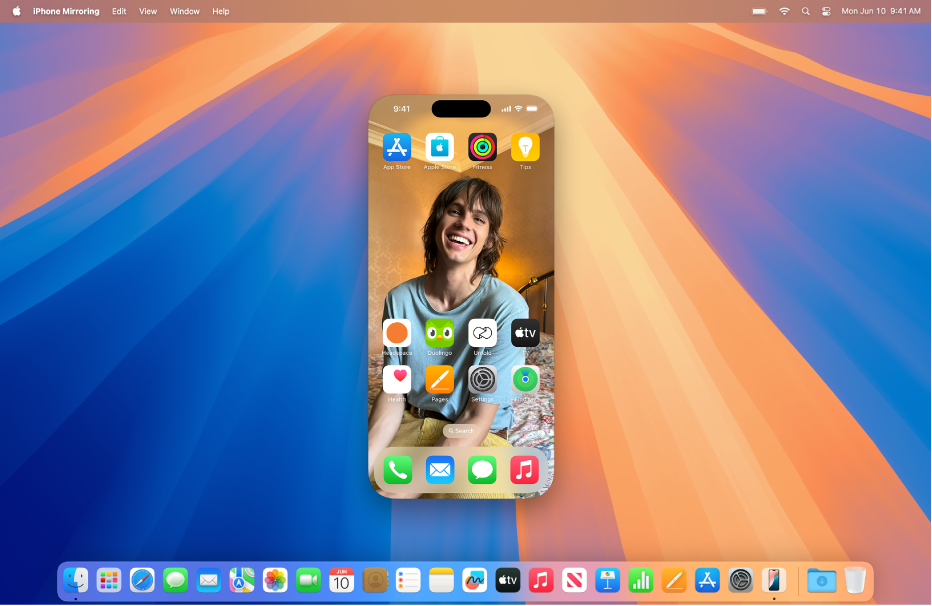
नोट : कुछ iPhone फ़ीचर जैसे कैमरा और माइक्रोफ़ोन iPhone मिररिंग के साथ संगत नहीं हैं। साथ ही जब आप iPhone Mirroring का इस्तेमाल करते हैं, तो कुछ कॉन्टिन्यूटी फ़ीचर जैसे कॉन्टिन्यूटी कैमरा और AirPlay आपके Mac पर उपलब्ध नहीं होते हैं।
शुरू करने से पहले
निम्नलिखित को सुनिश्चित करें :
आप दोनों डिवाइस पर समान Apple खाते से साइन इन हैं।
आपके डिवाइस एक दूसरे से 30 फ़ीट (10 मीटर) की दूरी पर हैं।
आपके Mac में macOS 15 Sequoia या इसके बाद के संस्करण और आपके iPhone में iOS 18 या इसके बाद के संस्करण हैं।
दोनों डिवाइस iPhone Mirroring के लिए न्यूनतम आवश्यकताएँ पूरी करते हैं।
अपने Mac पर iPhone Mirroring सेटअप करें
सुनिश्चित करें कि आपका iPhone चालू हो, आस-पास हो और उसकी स्क्रीन लॉक हो।
अपने Mac पर iPhone मिररिंग ऐप
 पर जाएँ।
पर जाएँ।जारी रखें पर क्लिक करें।
अपना डिवाइस पासकोड दर्ज करें, फिर निम्न में से कोई एक चुनें :
हर बार पूछें : जब भी आप iPhone मिररिंग का उपयोग करेंगे, तो आपको Touch ID या आपके iPhone पासकोड के लिए संकेत मिलेगा।
ऑटोमैटिकली प्रमाणित करें : प्रमाणीकरण की आवश्यकता के बिना ऑटोमैटिकली iPhone मिररिंग से कनेक्ट करें।
नोट : क्या आपको अपने iPhone पर एक ऐसा अलर्ट दिखाई दे रहा है, जो कहता है “इस कंप्यूटर पर भरोसा करें?” विश्वसनीय पर टैप करें। आगे बढ़ने के लिए आपसे अपना डिवाइस पासकोड दर्ज करने के लिए कहा जा सकता है। यदि आपको अपने Mac पर एक अलर्ट दिखाई देता है जिसमें लिखा होता है “ऐक्सेसरी को कनेक्ट करने की अनुमति दें?” अनुमति दें पर क्लिक करें।
चुनें कि iPhone से सूचनाओं को अनुमति दें या नहीं।
नोट : आप अपने Mac के साथ iPhone Mirroring का इस्तेमाल करने के लिए एक से अधिक iPhone सेटअप कर सकते हैं लेकिन आप एक बार में केवल एक iPhone से ही कनेक्ट हो पाएँगे।
अपने Mac पर iPhone Mirroring का इस्तेमाल करें
सुनिश्चित करें कि आपका iPhone चालू हो, आस-पास हो और उसकी स्क्रीन लॉक हो।
अपने Mac पर iPhone मिररिंग ऐप
 पर जाएँ।
पर जाएँ।इनमें से कोई एक काम करें :
क्लिक करने के लिए टैप करें : अपने माउस या ट्रैकपैड से क्लिक करें या टैप करें। आप iPhone Mirroring ऐप में भी स्वाइप और स्क्रोल कर सकते हैं और टाइप करने के लिए अपने कीबोर्ड का इस्तेमाल करें।
ऐप स्विचर खोलें : मेनू बार दिखाई देने तक अपने पॉइंटर को iPhone Mirroring स्क्रीन के शीर्ष पर मूव करें, फिर ऐप स्विचर खोलने के लिए
 पर क्लिक करें।
पर क्लिक करें।होम स्क्रीन पर जाएँ : अगर आप किसी ऐप में हैं और होम स्क्रीन पर वापस आना चाहते हैं, तो मेनू बार दिखाई देने तक अपने पॉइंटर को iPhone Mirroring स्क्रीन के शीर्ष पर मूव करें, फिर
 पर क्लिक करें।
पर क्लिक करें।अपनी होम स्क्रीन फिर से व्यवस्थित करें और त्वरित क्रियाएँ निष्पादित करें : होम स्क्रीन पर किसी भी ऐप पर कंट्रोल-क्लिक करें, फिर “होम स्क्रीन संपादित करें” पर क्लिक करें। आप किसी ऐप पर कंट्रोल-क्लिक करके कुछ ऐप्स को विजेट में बदलने या त्वरित क्रियाएँ करना चुन सकते हैं जैसे नोट्स में नया नोट बनाना या नक़्शा ऐप में अपना स्थान भेजना।
अपने Mac पर iPhone सूचनाएँ का इस्तेमाल करें
आप iPhone Mirroring सेटअप करते समय iPhone सूचनाएँ भी चालू कर सकते हैं। iPhone सूचनाएँ आपके Mac पर iPhone बैज के साथ दिखाई देती हैं ताकि आप जान सकें कि कौन सी सूचनाएँ आपके iPhone से प्राप्त हुई हैं।
नोट : आपके iPhone की सूचनाएँ आपके Mac पर दिखाई दें, इसके लिए उसका आस-पास होना ज़रूरी नहीं है, लेकिन उसका चालू होना ज़ूरूरी है।
अगर आपने iPhone Mirroring सेटअप करते समय iPhone सूचनाएँ चालू करने का विकल्प नहीं चुना है और आप इसे चालू करना चाहते हैं या अगर आप चुनना चाहते हैं कि कौन से ऐप्स आपके Mac पर सूचनाएँ भेजें, तो इनमें से कोई एक काम करें :
अपने iPhone पर, सेटिंग
 > सूचनाएँ पर जाएँ।
> सूचनाएँ पर जाएँ।कोई भी ऐप चुनें, फिर “Mac पर दिखाएँ” को चालू या बंद करें।
iPhone मिररिंग बंद करें
अपने iPhone पर सेटिंग्ज़
 > सामान्य पर जाएँ।
> सामान्य पर जाएँ।AirPlay और कॉन्टिन्युटी पर टैप करें, फिर iPhone मिररिंग पर टैप करें।
ऊपर दाईं ओर संपादित करें पर टैप करें, फिर हटाने के लिए कोई Mac चुनें।
अगर iPhone Mirroring काम नहीं कर रहा है
सुनिश्चित करें कि आप दोनों डिवाइस पर समान Apple खाते से साइन इन हैं।
पक्का करें कि आपके iPhone और Mac में वाई-फ़ाई, Bluetooth और Handoff चालू है।
आपके डिवाइस एक दूसरे से 30 फ़ीट (10 मीटर) के दायरे में होने चाहिए।
समस्या निवारण के अतिरिक्त चरणों के लिए Apple सहायता आलेख iPhone Mirroring के नीचे “यदि आपको सहायता की आवश्यकता है” देखें।